电脑怎么查看内存条型号 怎么查看电脑内存条型号
更新时间:2024-03-28 12:45:41作者:yang
电脑的内存条型号对于用户来说是一个比较重要的信息,不仅可以帮助用户了解自己电脑的性能和升级的可能性,还可以帮助用户购买适配的内存条,怎么查看电脑的内存条型号呢?查看电脑内存条型号并不难,只需要打开电脑的机箱,就可以看到内存条上标注的型号信息。也可以通过电脑的操作系统来查看内存条的型号,只需要在系统设置中找到相应的信息即可。了解电脑的内存条型号对于用户来说是非常有必要的。
具体方法:
1.首先,我们应该打开我们的电脑。找到“运行”的窗口,如果找不到我们可以按住“win+R键”这样“运行”窗口也可以弹出来。

2.之后就会弹出“运行”窗口,位于整个屏幕的左下角。然后我们在“打开”后面的栏目框内输入“cmd”,点击“确定”。
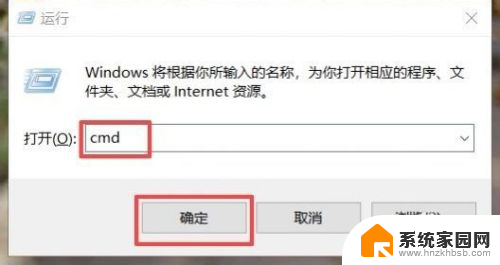
3.进去命令提示符之后,会弹出一个背景是全黑的界面。输入“wmic”这些字符,点击回车键,在输入“memorychip”点击回车键。
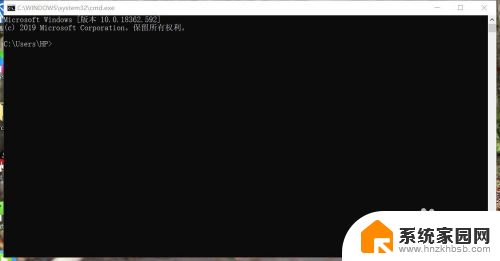
4.最后会在黑色的屏幕上显示出一些字,我们就可以找到内存条的型号还有内存的大小啦,是不是非常简单呢?
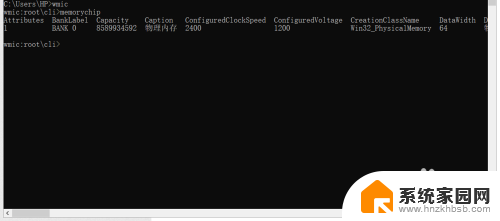
以上是关于如何查看内存条型号的全部内容,如果你遇到类似的问题,可以参考本文中介绍的步骤进行修复,希望对你有所帮助。
电脑怎么查看内存条型号 怎么查看电脑内存条型号相关教程
- 如何看电脑内存条频率 内存条频率如何查看
- 如何查看内存条的频率 内存条频率的查看方法
- 笔记本内存条频率怎么看 内存条频率如何查看
- 笔记本电脑内存频率怎么看 内存条频率如何查看
- 笔记本内存条如何查看频率 内存条频率怎么看
- 电脑怎么查看主机型号 如何查看电脑型号
- 小米电脑如何查看电脑的型号 小米电脑型号怎么看
- 怎样查看笔记本电脑的型号 怎样查看笔记本电脑型号
- 华硕电脑怎么看电脑型号 华硕电脑型号在哪里查看
- 电脑怎么查主板型号 怎么查看电脑主板型号和规格
- 手机锁屏壁纸在哪里设置 如何设置手机锁屏壁纸
- 电脑频繁闪屏是什么原因 电脑显示器闪屏可能的原因及解决方法
- 电脑怎么设置登陆密码 电脑开机密码设置方法
- 演讲者模式ppt PPT演讲者模式的操作方法
- xls如何清空表格 EXCEL如何清除工作表数据
- 联想笔记本电脑在哪里看内存 联想笔记本如何查看RAM容量
电脑教程推荐